Slik oppretter du en direkte hyperkobling fra en webadresse som inneholder mellomrom i et Word 2013-dokument

Når du skriver, gjenkjenner Word visse sett med tegn, for eksempel web og UNC (Universal Naming Convention - en nettverksressurs) adresser, og konverterer dem automatisk til levende hyperlinks. Du kan imidlertid merke at adresser med mellomrom ikke er konvertert riktig.
Etter at det første rommet i adressen er oppstått, slutter Word å opprette den levende hyperkoblingen fordi den ikke vet om du er ferdig med å skrive adressen og fortsetter på neste ord eller hvis adressen inneholder mellomrom. Det er imidlertid et par enkle løsninger for dette problemet.
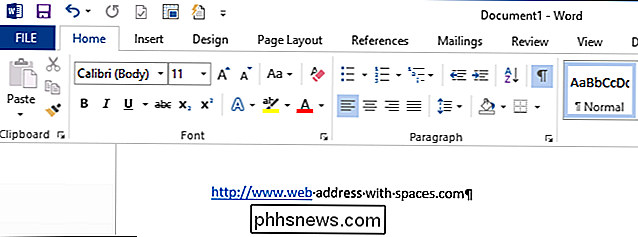
Den første måten å angi at en gruppe ord som inneholder mellomrom, er en web- eller UNC-adresse du vil konvertere til en direkte hyperkobling, skal omgjøre teksten med venstre (<) and right (>) vinkelbeslag, som vist nedenfor.
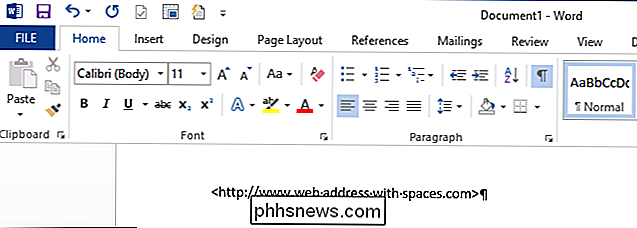
Når du trykker på "Mellomrom" eller "Tab" -tasten etter avslutningsbraketten, konverterer Word adressen i parentes til en direkte hyperkobling.
MERK: Du kan også omgir adressen med anførselstegn.
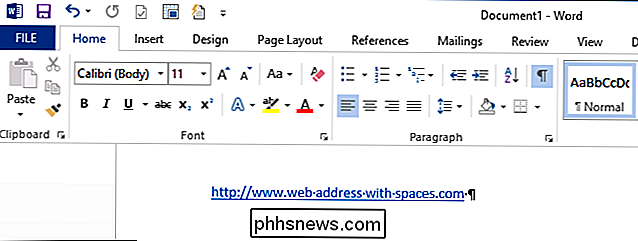
En annen metode er å erstatte hvert mellomrom i adressen med "% 20" (uten anførselstegn), som er hex-verdien for et mellomrom.
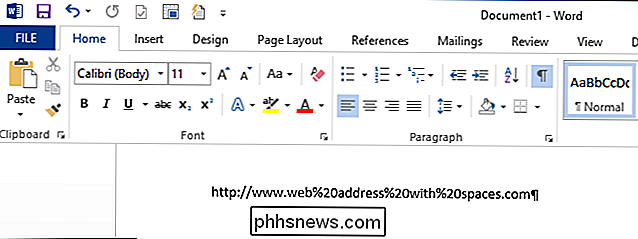
Igjen når du trykker på "Mellomrom" eller "Tab" -tasten etter slutten av adressen, konverterer Word adressen til en direkte hyperkobling. Legg merke til at hex-verdien for et mellomrom forblir i hyperkoblingen. Det er fortsatt en gyldig hyperkobling.
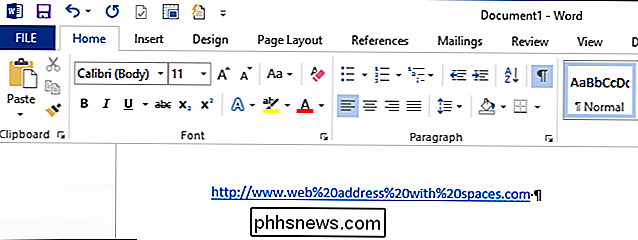
Du kan bruke samme metoder til UNC-adresser for å konvertere dem til levende hyperkoblinger når du skriver, som vist nedenfor.
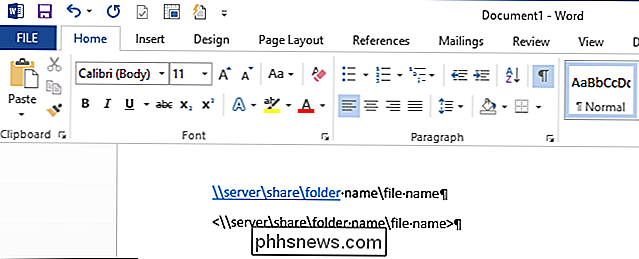
Hvis du har en adresse som inneholder mellomrom som ikke konverterte riktig, kan fikse det uten å skrive det på nytt. Høyreklikk bare på den delen av adressen som er en hyperkobling, og velg "Fjern hyperlink" fra popup-menyen.
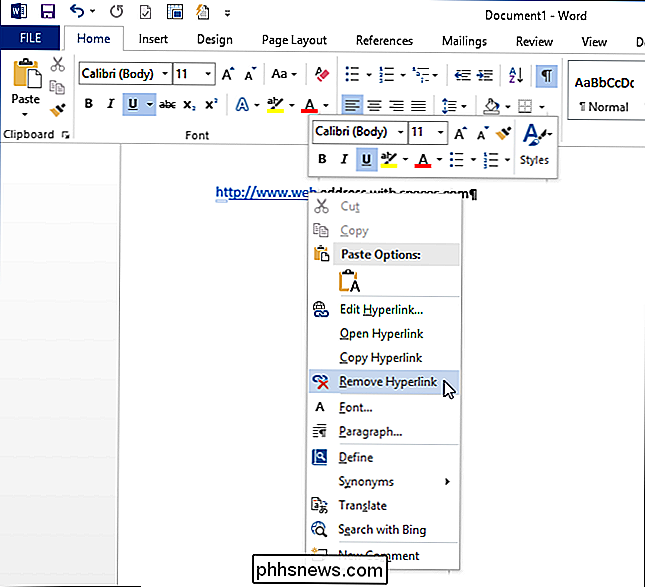
Legg deretter til parentesene eller sitatene i begge ender av adressen og skriv inn et mellomrom eller en fane etter avslutningen brakett eller sitat. Adressen vil bli konvertert til en direkte hyperkobling. Dette siste tipset er spesielt nyttig hvis du har noen lange adresser du må fikse, men du vil ikke skrive på nytt.
Du kan også fjerne hyperkoblinger fra noen eller alle web- eller nettverksadresser i dokumentet. Hvis du ikke vil lage direkte hyperkoblinger automatisk fra web- eller nettverksadresser, kan du deaktivere automatisk opprettelse av hyperkoblinger.
Disse triksene for å skrive inn hyperkoblinger fungerer også i Outlook.

Slik administrerer du filer fra Linux-terminalen: 11 kommandoer du trenger å vite
For å bruke Linux-terminalen som et proff, må du kjenne grunnleggende om å administrere filer og navigere kataloger . True til Unix-filosofien, gjør hver kommando en ting og gjør det bra. Midnight Commander, en fullverdig filbehandling for Linux-terminalen, fungerer som en kraftig frontend for alle disse kommandoene.

Hva er forskjellen mellom pinging med og uten http: //?
Hvis du eksperimenterer med og lærer å pinge et nettsted, kan du bli overrasket over resultatene basert på "hva" du ping. Dagens SuperUser Q & A-post hjelper med å rydde opp for en forvirret og frustrert leser. Dagens Spørsmål og svar-sesjon kommer til oss med høflighet av SuperUser-en underavdeling av Stack Exchange, en fellesskapsdrevet gruppe av Q & A-nettsteder.



